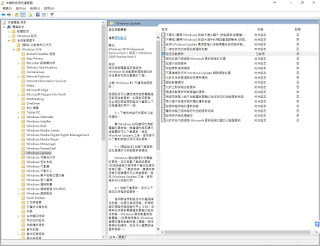Windows 10 設定 Update 排程
Win key + R 執行 gpedit.msc 開啟本機群組原則編輯器
依序展開
電腦設定 - 系統管理範本 - Windows 元件 - Windows Update
於Windows Update 分類下打開"設定自動更新"項目
Administrative Templates > Windows Components > Windows Update 打開Configure Automatic Updates項目
將狀態設為以啟用 並且將項目改為 2 或 4
2 = 下載和安裝任何更新之前先通知。
當 Windows 找到適用於這部電腦的更新時,將會通知使用者已經準備好可以下載更新。移至 Windows Update 之後,使用者可以下載和安裝任何可用的更新。
3 = (預設設定) 自動下載更新並在準備好可安裝更新時通知
Windows 尋找適用於您電腦的更新,並於背景下載這些更新 (在這個過程中使用者不會收到通知或被打擾)。下載完成時,將通知使用者已經準備好可以安裝更新。移至 Windows Update 之後,使用者就可以安裝它們。
4 = 自動下載更新,並於以下指定的排程安裝更新。
使用群組原則設定中的選項指定排程。如果未指定排程,所有安裝的預設排程是每天早上 3:00。如果有任何更新需要重新開機才能完成安裝,Windows 將自動重新啟動電腦。(如果使用者在 Windows 準備好重新啟動時登入電腦,使用者將收到通知,並且可以選擇延後重新啟動。)
| Evernote helps you remember everything and get organized effortlessly. Download Evernote. |